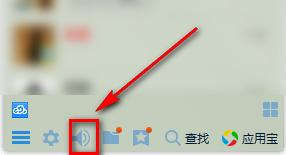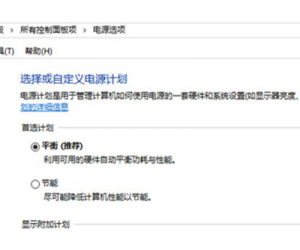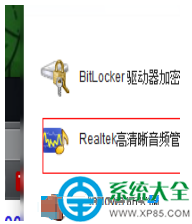win8系统修改DNS方法介绍 win8系统怎么修改DNS图解
发布时间:2017-03-10 16:14:50作者:知识屋
win8系统修改DNS方法介绍 win8系统怎么修改DNS图解 有时我们为了网络优化以及网络安全防护考虑(比如网站劫持),会涉及到修改dns地址,下面小编就教教大家win8系统电脑中修改DNS的方法。
1.电脑的DNS地址与网络有关,所以咱们要修改它,也是在网络连接的界面中完成的,大家直接回到传统桌面界面,然后在屏幕的右下角找到网络连接的图标并右键点击,选择其中的“打开网络中心”。

2.在网络和共享中心的界面中,咱们点击左侧菜单中的更改适配器设置。
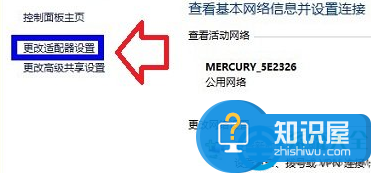
3.在网络连接的窗口中可能会出现很多的网络连接图标,咱们找到自己目前使用的那一个,然后右键点击,选择最后的属性选项。
4.在弹出来的属性设置窗口中,咱们双击打开列表中的Internet协议版本4,就会弹出设置IP和DNS的窗口了。
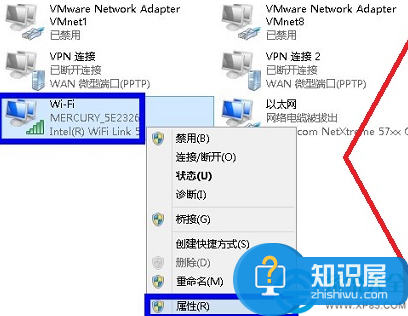
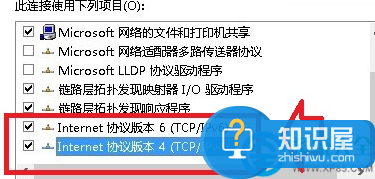

最后需要提示各位的是,DNS对于网络连接很重要,如果填写错误的话是无法上网的哦!
以上就是小编给大家介绍的关于win8系统电脑修改DNS的方法,希望能帮助到大家。
知识阅读
软件推荐
更多 >-
1
 一寸照片的尺寸是多少像素?一寸照片规格排版教程
一寸照片的尺寸是多少像素?一寸照片规格排版教程2016-05-30
-
2
新浪秒拍视频怎么下载?秒拍视频下载的方法教程
-
3
监控怎么安装?网络监控摄像头安装图文教程
-
4
电脑待机时间怎么设置 电脑没多久就进入待机状态
-
5
农行网银K宝密码忘了怎么办?农行网银K宝密码忘了的解决方法
-
6
手机淘宝怎么修改评价 手机淘宝修改评价方法
-
7
支付宝钱包、微信和手机QQ红包怎么用?为手机充话费、淘宝购物、买电影票
-
8
不认识的字怎么查,教你怎样查不认识的字
-
9
如何用QQ音乐下载歌到内存卡里面
-
10
2015年度哪款浏览器好用? 2015年上半年浏览器评测排行榜!